スキャナの使い方(Fireworksから)
北星学園大学短期大学部
武田亘明
1、Fireworksの起動と自動取り込み
リンゴメニューの中からFireworksを起動します。
取り込みたい写真などを、スキャナに伏せて置きます。ななめにならないように注意します。
メニュー「ファイル」の中の「スキャン」から「TWAIN対応機器からの入力」を選びます。
すると、あらかじめ設定してあるEPSON社のスキャナ「GT-6600U」からスキャンするためのソフト「EPSON TWAIN L」が起動します。
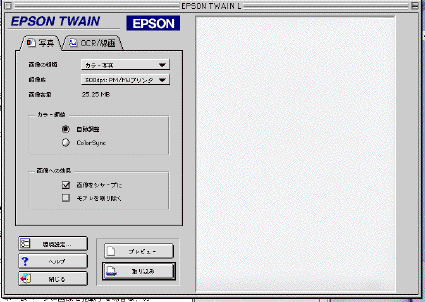
全自動でスキャンする設定になっているので、ユーザは、何もしなくてもスキャナが「プレスキャン」した後、写真を感知して適切なサイズで「取り込み」を行います。
2、マニュアル取り込み
ユーザが希望するように設定を変更してスキャンすることができます。
・ 写真またはOCR/線画を選びます。
・ 画像の種類:カラー写真、白黒写真を選びます。
・ 解像度:2400、1200、600、300、150、75dpiを選択します。線画の場合は600、300dpiを選択します。
・ しきい値:OCR/線画の場合は、取り込むものによって、新聞、雑誌、本などを選択します。
* DPIとは、dot per inchの略で、数字が多い程、画像はきめ細かくなりますが、その分データ量が増えます。ホームページに画像を掲載する場合は、あまり大きくならないように注意がいります。
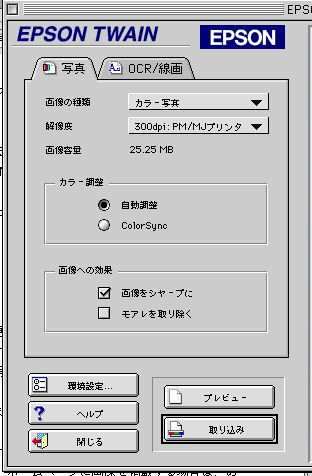
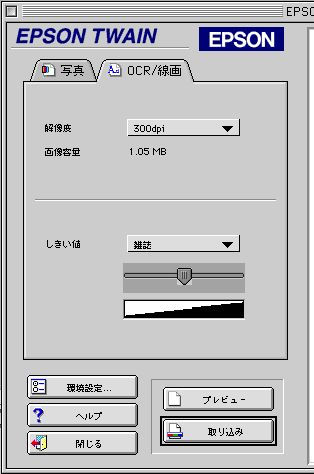
3、画像の保存
取り込んだ写真などのイメージを保存します。
メニュー「ウインドウ」の中の「最適化」を選びます。
ここで、「JPEG」を選択します。

メニュー「ファイル」の中の「書き出し」を選びます。
保存先とファイル名を指定して保存します。